Root Verizon Samsung Galaxy S3 SCH-I535 egy kattintással CF automatikus gyökér eszköz
ROOT csomag információ
| név | CF automatikus gyökér egy kattintásos eszköz |
| garancia | érvényteleníti a garanciát. |
| stabilitás | stabil probléma nélkül. |
| Gyökérkezelő Alkalmazás | SuperSU. Kezeli az eszközön lévő alkalmazások root engedélyeit. |
| kreditek | Chainfire |
figyelem!
a garancia érvényét vesztheti a készülékben, ha követi az ezen az oldalon megadott eljárásokat.
csak a készülékért felelős. Nem vállalunk felelősséget, ha bármilyen sérülés történik az eszközén és / vagy annak alkatrészein.
útmutató: ROOT Verizon SAMSUNG GALAXY S3 SCH-I535
Mielőtt elkezdené az alábbi utasításokat, győződjön meg arról, hogy android készüléke megfelelően fel van töltve — legalább 50% Az eszköz akkumulátora.
0.LÉPÉS: ELLENŐRIZZE AZ ESZKÖZ MODELLSZÁMÁT.
annak érdekében, hogy készüléke jogosult legyen erre, először meg kell erősítenie a modellszámát. az ‘eszközről’ opcióban a Beállítások alatt. A modell megerősítésének másik módja. a készülék csomagolásán keresi. Biztos SCH-I535!
kérjük, vegye figyelembe, hogy ez az oldal csak a Verizon Samsung Galaxy S3 számára készült. Kérjük, ne próbálja meg az itt megadott eljárásokat a Galaxy S3 más változatain (beleértve az S3 készülékeket a&T, a T-Mobile, az US Cellular és a International készülékeken), vagy a Samsung vagy bármely más vállalat bármely más eszközén. Figyelmeztettelek!
1. lépés: Biztonsági mentés a készülékről
készítsen biztonsági másolatot a fontos adatokról és dolgokról, mielőtt elkezdené játszani itt, mivel előfordulhat, hogy elveszíti az alkalmazásokat és az alkalmazásadatokat (alkalmazásbeállítások, játék előrehaladása stb.), és ritka esetben a belső memóriában lévő fájlokat is.
ha segítségre van szüksége a biztonsági mentéshez és a visszaállításhoz, nézze meg az alábbi linkelt exkluzív oldalunkat.
KÜLÖNBEN ANDROID BIZTONSÁGI MENTÉS ÉS VISSZAÁLLÍTÁS ÚTMUTATÓ: ALKALMAZÁSOK ÉS TIPPEK
LÉPÉS 2: Telepítse a legújabb illesztőprogramot
a Verizon Samsung Galaxy S3 sikeres gyökerezéséhez megfelelő és működő illesztőprogramot kell telepítenie a windows számítógépére.
abban az esetben, ha nem biztos benne, kövesse az alábbi linket a Samsung eszköz illesztőprogramjának számítógépre történő telepítéséhez.
6177>
3.lépés: telepítési útmutató
Letöltések
töltse le az alábbi CF Auto Root fájlt, és helyezze át egy külön mappába a számítógépen (csak azért, hogy a dolgok rendben legyenek, azaz).
CF AUTO ROOT fájl
letöltési LINK | fájlnév: CF-Auto-Root-d2vzw-d2vzw-schi535.zip (12.54 MB)
lépésről-lépésre útmutató
példa videó: Ha még nem használta Odin előtt flash egy fájlt a telefon előtt, akkor azt javasoljuk, hogy először nézzen meg egy videót, hogy megismerje a folyamatot. A videó bemutatja a helyreállítás villogását a Galaxy S3-on, de mivel az eljárás ugyanaz, a videó segít: kattintson ide a videó megtekintéséhez
fontos megjegyzés: A készülék belső SD-kártyáján tárolt fontos fájlok biztonsági mentése, így abban az esetben, ha olyan helyzet merül fel, amely a CF Auto Root villogása után gyári alaphelyzetbe állítást igényel, ami a belső sd-kártyát is törölheti, a fájlok biztonságban maradnak a számítógépen.
- bontsa ki/csomagolja ki a CF-Auto-Root fájlt, CF-Auto-Root-d2vzw-d2vzw-schi535.zip a számítógépen (lehetőleg 7-zip ingyenes szoftver használatával). A következő fájlokat kapja:
- Odin3-v1.85.exe
- Odin3.ini
- CF-automatikus gyökér-d2vzw-d2vzw-schi535.tar.md5
- válassza le a Verizon Galaxy S3 készüléket a számítógépről, ha csatlakoztatva van.
- kattintson duplán az Odin3-v1.85-re.exe fájl az Odin megnyitásához.
- indítsa el a Galaxy S3 SCH-I535 készüléket letöltési módba:
- először kapcsolja ki a telefont. Várjon 6-7 másodpercet a Kijelző kikapcsolása után.
- tartsa lenyomva ezt a 3 gombot, amíg meg nem jelenik a figyelmeztetés! képernyő: hangerő le + Teljesítmény + Otthon.
- nyomja meg a hangerő fel most gombot a letöltési mód folytatásához.
- csatlakoztassa a Galaxy S3-at a számítógéphez. Odin ablakban megjelenik egy hozzáadott!! üzenet a bal alsó mezőben. Odin képernyője így néz ki:

ha nem kapja meg a hozzáadott! üzenet, itt van néhány hibaelhárítási tipp:- győződjön meg róla, hogy telepítette a Galaxy S3 illesztőprogramját, amint azt a ‘Mielőtt elkezdené.. szakasz.
- ha már telepítette az illesztőprogramot, akkor távolítsa el őket, majd telepítse újra.
- csatlakoztasson egy másik USB-portot a számítógépen.
- próbáljon ki egy másik USB-kábelt. A telefonhoz kapott eredeti kábelnek a legjobban kell működnie, ha nem, próbáljon ki más, új és jó minőségű kábelt.
- indítsa újra a telefont és a számítógépet, majd próbálkozzon újra.
- töltse be a firmware fájlt (kibontva az 1.lépésben) az Odin-ba az alábbi utasítások szerint:
- kattintson az Odin PDA gombjára, majd válassza ki a CF-Auto-Root-d2vzw-d2vzw-schi535.tar.md5 fájlt (az 1. lépésből). Az Odin ablakának úgy kell kinéznie, mint az alábbi képernyőkép:
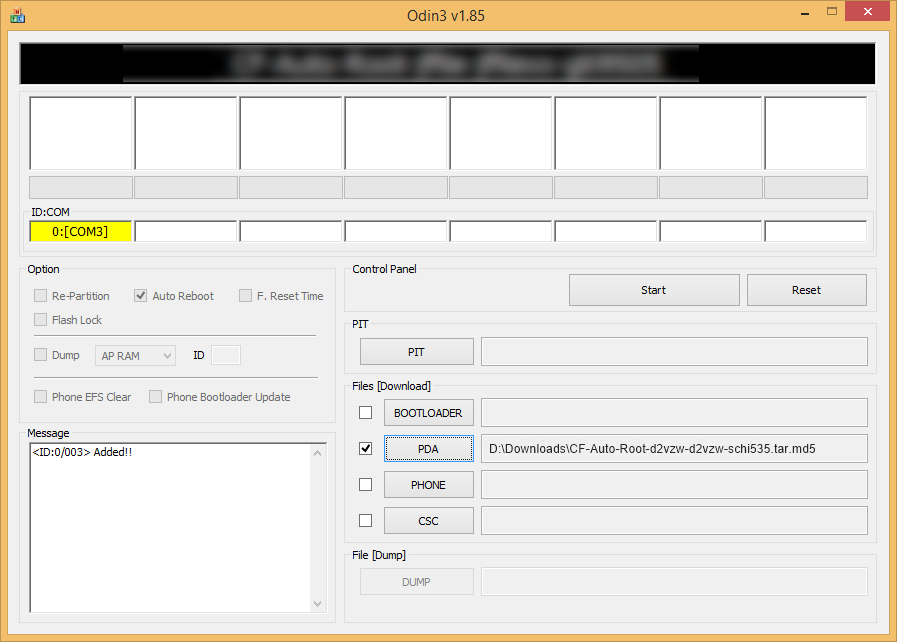
- kattintson az Odin PDA gombjára, majd válassza ki a CF-Auto-Root-d2vzw-d2vzw-schi535.tar.md5 fájlt (az 1. lépésből). Az Odin ablakának úgy kell kinéznie, mint az alábbi képernyőkép:
- most az Odin opció szakaszában győződjön meg róla, hogy az újra partíció mező nincs bejelölve. (Automatikus újraindítás és F. az idő visszaállítása jelölőnégyzetek bejelölve maradnak, míg az összes többi négyzet nincs bejelölve.)
- ellenőrizze még egyszer a fenti két lépést. (Step 6 and Step 7)
- kattintson a Start gombra a villogás megkezdéséhez, és várjon, amíg meg nem jelenik a PASS! üzenet Odin bal felső dobozában.
- ha kap át! üzenet, a készülék automatikusan újraindul. Ezután leválaszthatja telefonját a számítógépről.

ha az Odin bal felső sarkában lévő PASS helyett sikertelen üzenetet lát, az probléma. Próbálja ki ezt most: húzza ki a Verizon Galaxy S3 készüléket a számítógépről, zárja be az Odint, vegye ki a telefon akkumulátorát, majd tegye vissza 3-4 másodperc alatt, nyissa ki az Odint, majd ismételje meg az útmutató 2.lépését.
Továbbá, ha az eszköz elakadt a beállítási kapcsolaton vagy bármely más folyamaton, akkor is próbálja meg ezt: húzza ki a Verizon Galaxy S3 készüléket a számítógépről, zárja be az Odint, vegye ki a telefon akkumulátorát, és tegye vissza 3-4 másodperc alatt, nyissa ki az Odint, majd ismételje meg az útmutató 2.lépését.
megjegyzés: előfordulhat, hogy a telefon nem indul el automatikusan a helyreállításba, és nem rootolja a telefont. Ebben az esetben kövesse a fenti eljárást, kivéve a 7. lépésben, az Automatikus újraindítás opció nincs bejelölve, majd az alábbi utasításokat:
- húzza ki az akkumulátort, majd helyezze vissza.
- indítsa el a Verizon Galaxy S3 készüléket helyreállítási módba: tartsa lenyomva ezeket a 3 gombot együtt: Hangerő fel + Teljesítmény + Otthon.
- most ez elindítja a gyökeresedési folyamatot, és automatikusan újraindítja a telefont, amikor a folyamat megtörtént.
Leave a Reply